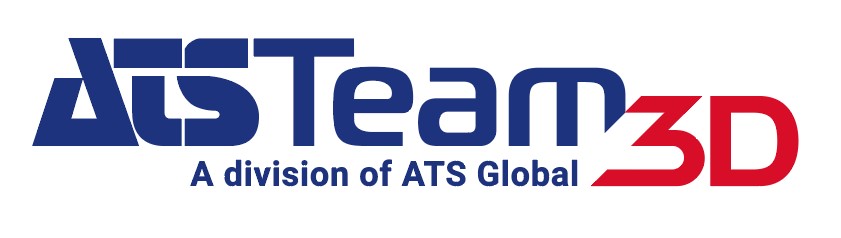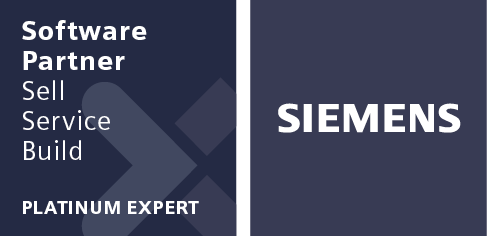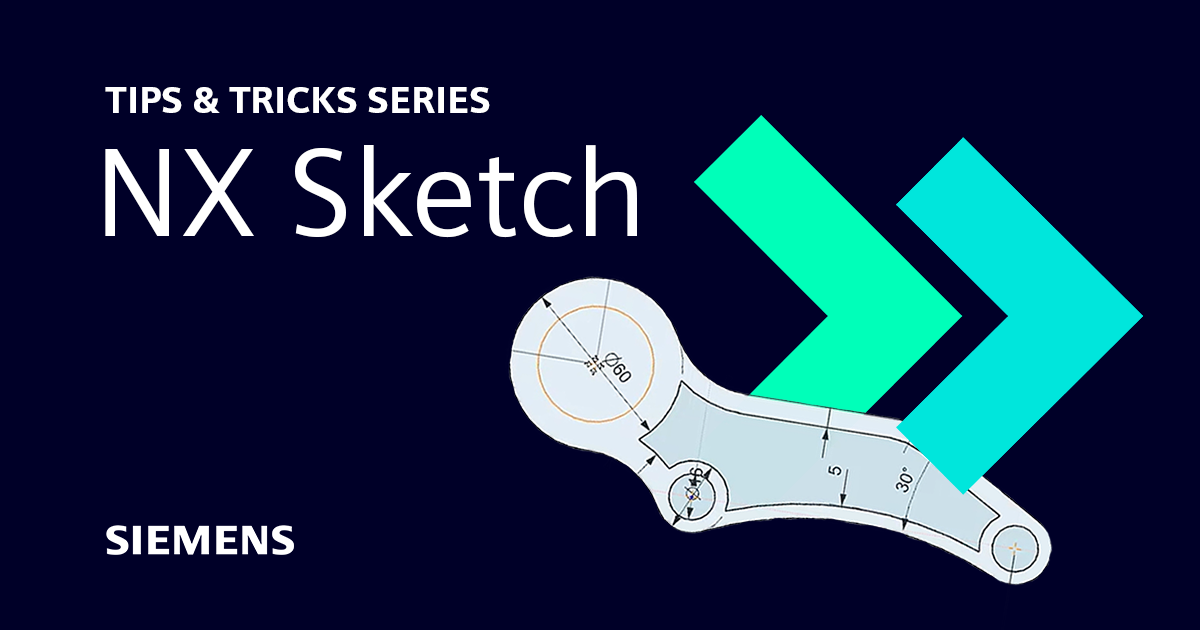La nostra serie dedicata ai trucchi e i suggerimenti in Siemens NX ha lo scopo di fornire informazioni, evidenziando in particolare i recenti progressi nelle sue funzionalitá.
Vediamo insieme come gli ultimi miglioramenti in NX Sketch possono aiutarti a risparmiare tempo e creare un processo di progettazione senza interruzioni.
Ma prima partiamo da una definizione. Cos’è NX Sketch? NX Sketch è la funzionalità in grado di anticipare ciò che si intende trascinare o modificare e identifica le relazioni geometriche in base alla geometria circostante. Come l’intero ecosistema NX, Sketch funziona perfettamente con i dati, indipendentemente dalla loro origine.
Miglioramenti dei modelli Sketch
Con l’ultima versione di NX, lo schema Sketch consente un maggiore controllo durante le modifiche. Con il New Pattern Relation Finding, puoi manipolare parti specifiche del progetto fino al più piccolo dettaglio, una fase fondamentale del processo di progettazione. Si tratta di un trucco utile da implementare, perché permette agli utenti di controllare quali istanze partecipano a determinate modifiche aiutando davvero a velocizzare i tempi, soprattutto nei progetti più grandi o più complessi.
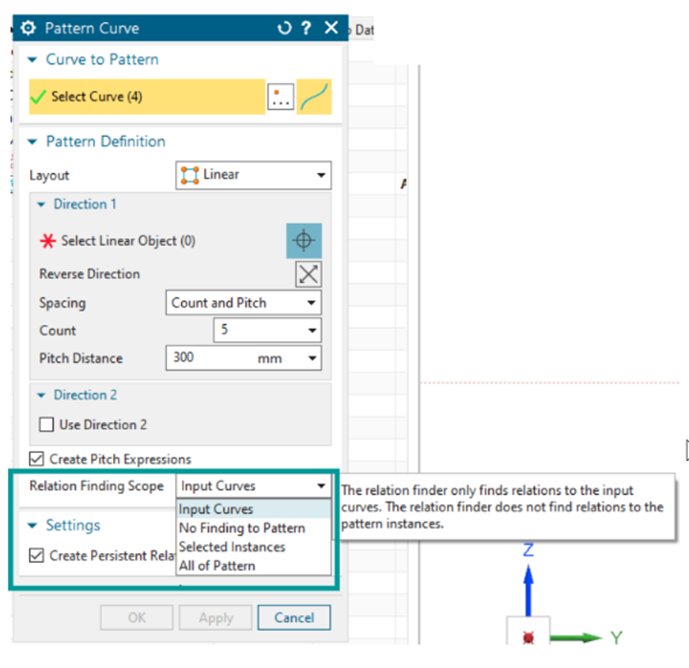
Un ulteriore suggerimento da ricordare è che è possibile impostare l’ambito di ricerca durante la creazione del modello, che può essere modificato in qualsiasi momento nella finestra di dialogo del modello.
Importante: ricordati di tornare indietro e di rifinire o rimuovere i bordi per ottenere il design appropriato del pezzo.
Non preoccuparti se stai lavorando su un vecchio progetto, i vecchi schizzi possono essere sostituiti per utilizzare questa nuova funzionalità.
Sketch Remote Findings
Nelle versioni precedenti di NX, le relazioni trovate spesso si perdevano una volta separate le curve di contatto. Grazie agli ultimi aggiornamenti queste relazioni vengono ora rispettate e non vanno perse. Come è noto, la maggior parte delle relazioni si trova su curve che si toccano. Se durante le modifiche una curva “scivola” via da un’altra, prima la relazione poteva andare persa. Con gli ultimi miglioramenti, il nuovo risolutore di schizzi impedisce che ciò accada. Questo è molto utile durante il processo di progettazione per risparmiare tempo in termini di perdita di dati e di recupero del lavoro.
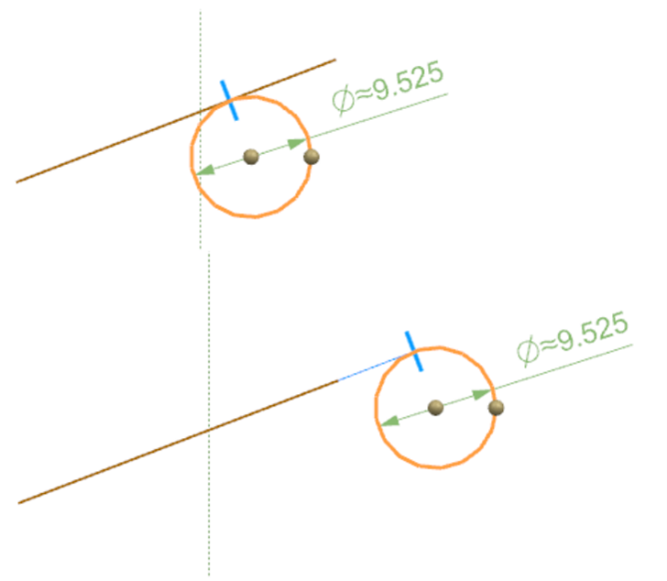
Un suggerimento essenziale a cui prestare attenzione è rappresentato dagli oggetti di visualizzazione dell’estensione che sono stati aggiunti. Questi oggetti visualizzano la relazione dopo lo scorrimento di una curva. Nelle immagini precedenti, l’estensione della linea blu diagonale collega la linea di schizzo con la relazione di tangenza sul cerchio. Ciò indica che la relazione viene mantenuta.
NB: L’estensione della linea è l’oggetto di visualizzazione di recente aggiunta che funziona sia quando lo schizzo è attivo, sia quando è inattivo per evitare di perdere relazioni in qualsiasi modo tu stia lavorando.
Continuazione della modifica coerente
Modifica coerente in NX
Un altro miglioramento basato sul feedback degli utenti è un aggiornamento semplice ma efficace, con una nuova e migliore gestione delle coincidenze. Si tratta di un suggerimento che fornisce un comportamento di modifica più coerente, consentendo di selezionare più facilmente le parti. Questo aggiornamento è la continuazione di un progetto della nostra precedente release e consente all’utente di avere la possibilità di disabilitare più scenari di coincidenza.
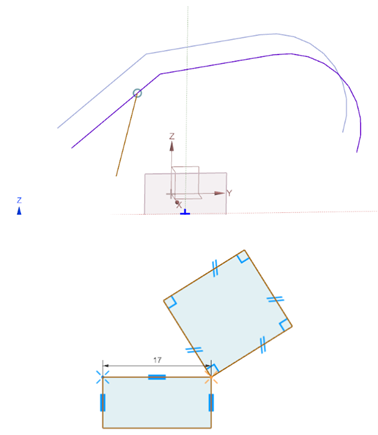
Spesso ci riferiamo a questo problema come “viscosità” (stickiness). Consentendo una modifica più coerente, le parti del modello si comporteranno in modo meno rigido (sticky). Nell’esempio a destra, la sovrapposizione delle forme rende difficile la selezione. Con questo aggiornamento, tuttavia, sarà molto piú semplice!
Conclusioni
Speriamo che questo articolo sui trucchi e consigli in NX Sketch ti abbia dato nuovi spunti per accelerare il flusso di lavoro e risparmiare tempo nel processo di progettazione. L’applicazione di questi suggerimenti dovrebbe aiutarti ad aumentare la produttività e a non perdere tempo a recuperare gli schizzi persi dal modello.
Guarda il Video tutorial: NX Sketch Tips & Tricks
Continua il tuo viaggio nei Tips & Tricks Siemens NX
Qui si conclude la parte di Tips & Tricks dedicata a NX Sketch. Speriamo che i nostri suggerimenti ti siano stati utili!